در این قسمت از دوره رایگان آموزش وردپرس از مهارتوب قصد داریم که به توضیح بخش برچسبها در وردپرس بپردازیم و با جزئیات این بخش و کاربرد آن آشنا شویم و همچنین شیوه ایجاد برچسبهای جدید در وردپرس را یاد بگیریم و به نکات مهم در مورد ساخت برچسبها در ودپرس اشاره کنیم.
در این مقاله چی قراره یاد بگیریم؟
برچسبها در وردپرس
گزینه “برچسبها” در وردپرس یکی از زیر گزینههای قسمت “نوشتهها” در پیشخوان وردپرس است. این بخش هم مانند بخش “دستهها” برای دستهبندی کردن نوشتههای سایت کاربرد دارد و به ما این امکان را میدهد که نوشتههای سایت خود را به صورت جزئیتر طبقهبندی کنیم.
کاربرد ایجاد برچسب در نوشتهها
“برچسبها” در وردپرس به شما در طبقهبندی مطالب سایتتان به صورت جزئی تر کمک میکند. اگرچه چندین سال است که ایجاد برچسبها نقش چندانی در بهبود سئو سایت ندارد، اما با این حال شما میتوانید از آن برای دسترسی بهتر خودتان و کاربران به نوشتههای سایت از آن استفاده کنید. برچسبها در وردپرس زمانی به کار شما میآیند که بخواهید چندین نوشته را در یک دسته خاص قرار دهید ولی تمایلی به اضافه کردن دستهبندی جدید نداشته باشید.
تفاوت برچسب و دسته
گزینه دستهبندیها به صورت کلی مطالب سایت را طبقه بندی میکنند، ولی برچسبها بسیار جزئی تر و بر اساس یک مشخصهی خاص مطالب را طبقهبندی میکنند. به طور مثال اگر شما دستهای با نام “آموزش ویدئویی” در سایت خود داشته باشید و نخواهید دسته دیگری با نام “آموزش فتوشاپ” را به سایت خود اضافه کنید، میتوانید مطالب مربوط با آموزش فتوشاپ را با استفاده از ساخت برچسب با نام آموزش فتوشاپ طبقهبندی کنید.
نحوه ایجاد برچسب
برای ساخت برچسب جدید، ابتدا باید از بخش “نوشتهها” در منوی سمت راست پیشخوان وردپرس، زیر گزینه “برچسبها” را انتخاب کنید.
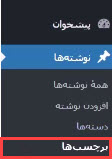
پس از کلیک روی گزینه گفته شده با صفحه زیر مواجه میشوید که در این صفحه با استفاده از فیلدهای مشخص شده میتوانید برچسب موردنظر خود را ایجاد کنید.
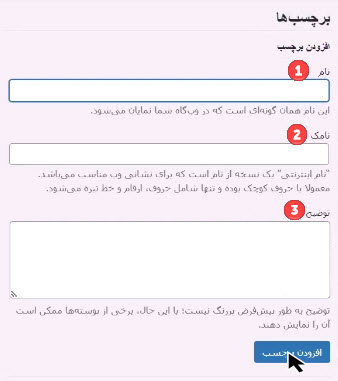
در ادامه به ترتیب شمارهگذاریهای انجام شده در تصویر بالا به توضیح موارد بالا خواهیم پرداخت.
1-نام: در این بخش میتوانید نام برچسب را انتخاب کنید. نام برچسب بهتر است دو ویژگی زیر را داشته باشد:
- اگر سایت شما فارسی است، نام برچسب هم بهتر است فارسی باشد.
- نام برچسب بهتر است کوتاه باشد و همچنین بهتر است برچسب، با آن نوشتههایی که برچسب برای آنها انتخاب شده است مرتبط باشد.
2-نامک: منظور از نامک همان URL است که با انتخاب برچسب، بعد از نام سایت در URL نمایش داده میشود.
نامک انتخابی شما بهتر است به دلایل زیر انگلیسی باشد:
- نظم بیشتری به سایت شما میدهد.
- برچسب موردنظر، در هنگام اشتراکگذاری لینک کوتاهتری خواهد داشت.
3-توضیح: در این قسمت، میتوانید برای برچسب مورد نظر خود توضیح کوتاهی بنویسید. البته در بیشتر قالبهای وردپرس توضیح برچسبها نمایش داده نمیشود و به همین دلیل میتوانید از نوشتن آن صرفنظر کنید.
مدیریت برچسبها در وردپرس
حالا که برچسبهای جدیدی را برای سایت خود ایجاد کردید، نیاز است بدانید که چگونه میتوانید این برچسبها را مدیریت کنید. برای مدیریت برچسبها باید وارد بخش برچسبها شوید پس ورود به بخش برچسبها، با صفحه مانند تصویر زیر روبرو میشوید که در ادامه به توضیح بخشهای مختلف موجود در آن میپردازیم.
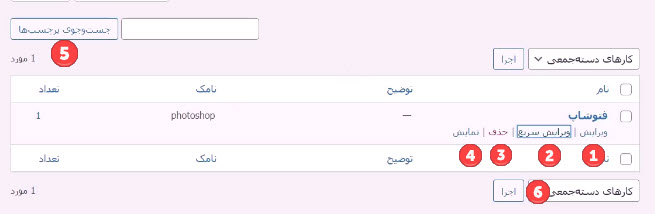
در ادامه به ترتیب شمارهگذاریهای انجام شده در تصویر بالا به توضیح موارد بالا خواهیم پرداخت.
1-ویرایش: با کلیک روی گزینه ویرایش، همانند تصویر زیر میتوانید “نام” و “نامک” و “توضیح” برچسب مورد نظرتان را ویرایش کنید. با کلیک روی گزینه “بهروزرسانی” میتوانید تغییراتی که ایجاد کردهاید را ذخیره کنید.
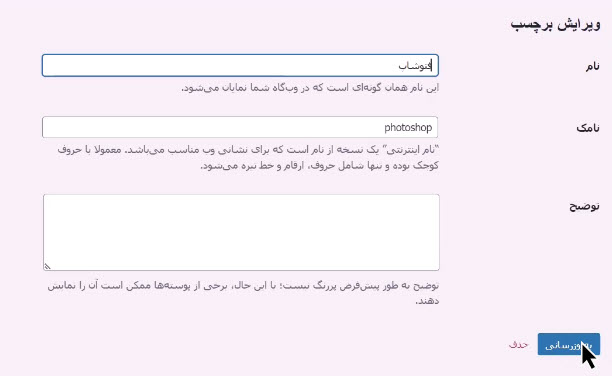
2- ویرایش سریع: با استفاده از این گزینه، میتوانید تنها نام و نامک برچسب موردنظر را تغییر دهید. با کلیک روی گزینه “بهروزرسانی تغییرات” میتوانید تغییراتی که اعمال کردهاید را ذخیره کنید.
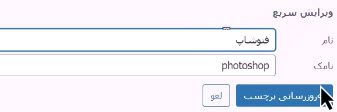
3-حذف: با استفاده از این گزینه، میتوانید برچسب مورد نظر خود را حذف کنید.
۴.نمایش: با استفاده از این گزینه، میتوانید برچسب موردنظر و نوشتههای موجود در آن را مشاهده کنید.
5- جستجوی برچسبها: اگر به دنبال برچسب خاصی در سایت خود میگردید میتوانید با استفاده از این گزینه، آن را جستجو کنید.
۶. کارهای دستهجمعی: با استفاده از این گزینه میتوانید تغییر کلی را روی همه برچسبها اعمال کنید مثلا میتوانید همه آنها را حذف کنید.
راه دیگر ایجاد برچسب در وردپرس
علاوه بر روشی که برای ساخت برچسب در بالاتر توضیح دادیم راه دیگری هم برای ایجاد برچسب در وردپرس وجود دارد.
برای ساخت برچسب با استفاده از این روش شما میتوانید وارد بخش “نوشتهها” در سایت خود شوید و با انتخاب گزینه “ویرایش” اقدام به ویرایش نوشته موردنظر خود کنید.
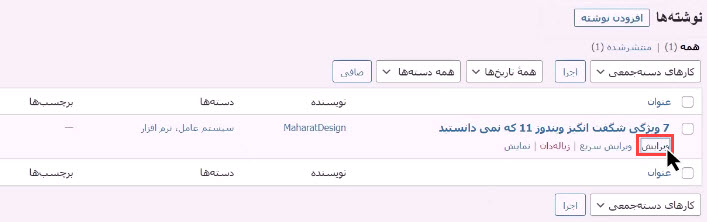
پس از انتخاب گزینه “ویرایش” نوشته موردنظر در صفحه جدید برای ویرایش باز میشود که در سمت چپ صفحه میتوانید به گزینه برچسبها دسترسی داشته باشید و برچسب جدید را ایجاد کنید.
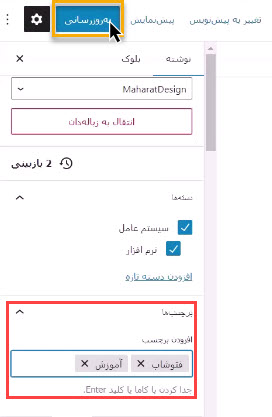
در نهایت پس از ایجاد برچسب موردنظر میتوانید با کلیک روی گزینه “بهروزرسانی” برچسبهایی را که ایجاد کردهاید، را ذخیره کنید.
تفاوت این بخش با بخش برچسبها در منوی سمت راست وردپرس این است که، در این بخش شما فقط میتوانید برچسب جدیدی را ایجاد کنید ولی از طریق بخش برچسبها در منوی سمت راست میتوانید برای برچسب ساخته شده “نام” و “نامک” و “توضیح” هم اضافه کنید.
نکات مهم در مورد استفاده از برچسبها
- برچسبی را انتحاب کنید که بتوانید چندین مطلب را در آن قرار دهید، اگر تعداد برچسبهای سایت شما خیلی زیاد شود، تعداد مطالبی که در این برچسبها قرار میگیرند کاهش پیدا میکند که این موضوع برای سئو سایت خوب نیست.
- به هیچ عنوان اسم برچسبی که انتخاب میکنید نباید با اسم مقاله یکسان باشد.
- عنوان برچسب نباید با عنوان دستهبندیها در سایت شما یکسان باشد.
اگر هر کدام از نکات گفته شده در بالا را رعایت نکنید، سایت شما با مشکل محتوای تکراری یا Duplicate Content مواجه خواهد شد. این مشکل میتواند در سئوی سایت شما تاثیر منفی ایجاد کند.
هوشمندانه استفاده کنید
اگر چه استفاده از برچسبها تا چند سال پیش بسیار رایج و پرطرفدار بود و میتوانست در سئوی سایت نقش به سزایی ایفا کند، اما امروزه و با قوانین جدید گوگل دیگر برچسبها کارایی گذشته را ندارند، به همین دلیل بهتر است زیاد از برچسبها استفاده نکنید ولی اگر تعداد نوشتههای سایت شما زیاد است و مجبور هستید تعداد زیادی دسته ایجاد کنید، استفاده از برچسبها به جای استفاده از دستهبندیها، انتخاب معقولانهتری به نظر میرسد.
جمعبندی و نتیجهگیری
در این قسمت از دوره آموزش وردپرس به طور کامل با بخش برچسبها در وردپرس آشنا شدیم و به 2 روش مختلف برای دسترسی به این بخش و ایجاد و مدیریت برچسبها اشاره کردیم. به صورت کلی برچسبها کاربردی مشابه دستهبندیها برای ما دارند با این تفاوت که دستهبندی نوشتهها را به صورت جزئیتر برای ما انجام داده و به این شکل ما میتوانیم از برچسبها برای طبقهبندی جزئیتر نوشتههای سایت خود استفاده کنیم.





